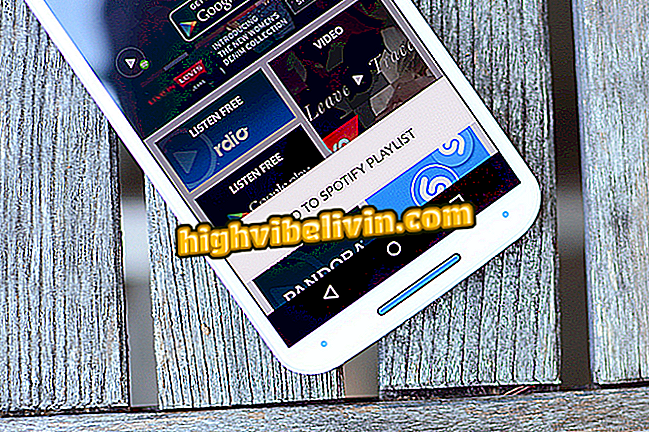Телеграмата има редактор на изображения; научете как да използвате функцията
Telegram предоставя на своите потребители пълен инструмент за редактиране и редактиране на изображения на мобилния телефон. Функцията, която е скрита в опциите за споделяне на снимки и видеоклипове, е идеална за хора, които искат да подобрят изображенията, преди да ги изпратят на контакти. Опцията ви позволява да регулирате, наред с други неща, параметрите на светлината, яркостта, наситеността и интензивността на изображенията. Освен това можете да приложите размазване за замъгляване на средствата, за да получите резултати, подобни на тези в портретни режими, които се намират на първокласните смартфони.
Тези функции, които се срещат само в специфични за фото приложенията, за разлика от WhatsApp, присъстват в телеграмата. Наличната на iPhone app (iOS) и смартфоните на Android, тази функция ви позволява да използвате запазени снимки на телефона си или изображения, създадени от камерата за съобщения. За да научите как да редактирате снимките си, преди да ги изпратите на приятелите си, вижте следващата стъпка.

Инструкция показва как да използвате Telegram скрит инструмент за редактиране на снимки
Влизане в сайтове с вашия профил в Telegram
Стъпка 1. В разговор докоснете иконата на кламер. След това изберете да отворите камерата, за да направите нова снимка или да използвате изображение от библиотеката, както ще направим в този пример. Докоснете прегледа на изображението, за да продължите.

Начин за качване на запазено изображение във вашата телеграма
Стъпка 2. Щракнете върху иконата за настройки, за да видите редактирането на параметрите. На този етап е възможно да се регулират всички параметри на изображението, както при професионалния софтуер за редактиране. Възможно е да се промени яркостта, контраста, наситеността, топлината, избледняването, светлините, сенките, винетката, остротата и да се приложи подобрение на яркостта. За да продължите, докоснете иконата на лампата.

Инструмент за редактиране на параметрите на снимка в телеграмата
Стъпка 3. Тук можете да приложите нюанси в сенки и светлини, променяйки силата на изображението. Просто докоснете цветна точка и плъзнете инструмента за интензивност, за да приложите ефекта. След това натиснете иконата за изпускане. Тази функция, идеална за самоснимачки и снимки в близък план, ви позволява да замъглявате фона на изображението. За да започнете корекцията, изберете дали искате радиален (кръгов) или линеен (вертикален или хоризонтален) ефект. За този пример ще използваме радиален режим.

Опции за прилагане на нюанси и размазване на изображение с инструмента за редактиране на телеграма
Стъпка 4. Използвайте клещите с пръсти, за да определите зоната на фокусиране. Всичко в по-малкия кръг ще бъде в пълен фокус. Областта между двата кръга работи като преход към това, което е в центъра на вниманието и какво ще се случи. Докоснете иконата на линия в долния десен ъгъл, за да получите достъп до инструмента за селективен тон. С него можете да изберете тон и да използвате линията на снимката, за да увеличите или намалите интензивността на цвета във всяка област, където минава линията. За да запазите изображението, докоснете иконата за виза.

Възможност за прилагане на размазване на фона и промяна на интензитета на определени нюанси на снимките с инструмента за редактиране на телеграма
Стъпка 5. За да изпратите промененото изображение в разговора, натиснете иконата със стрелка в долния десен ъгъл на екрана.

Възможност да изпратите на приятел редактирано изображение с помощта на Telegram
Направете намек, за да подобрите изображенията на телефона си с помощта на телеграма.
Кой е най-сигурният пратеник? Не можете да отговорите на тази тема